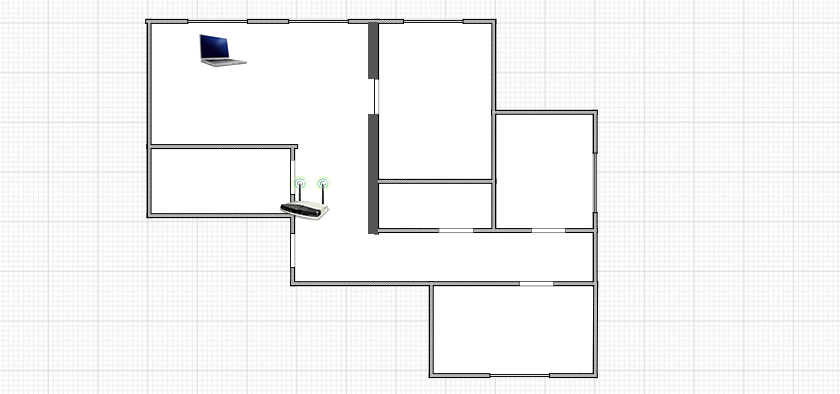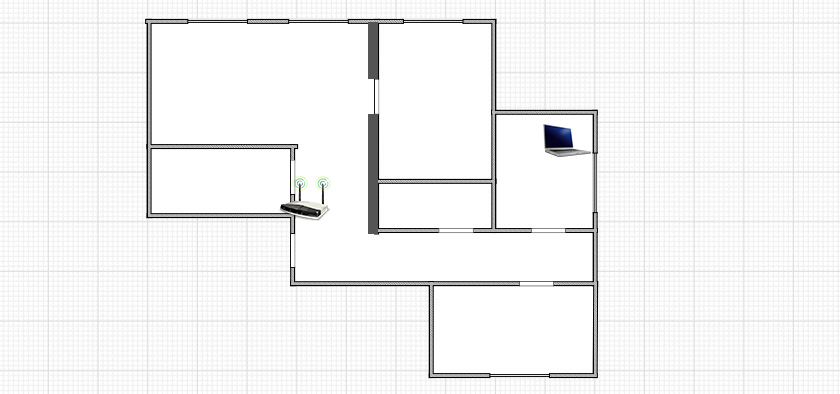Стандарты скорости wifi: Различные протоколы Wi-Fi и скорости передачи данных – Ieee 802.11 — Википедия
Компьютеры и Интернет
Хотя технология Wi-Fi получила значительный рост и помогает обеспечить доступ к Интернету миллионам людей во всём мире, последние версии стандарта не совсем помогли пользователям сети Wi-Fi узнать, какая реальная производительность их сети. В этой статье мы рассмотрим причины путаницы, возникшей вокруг производительности сетей Wi-Fi, и проанализируем случай наиболее используемой сегодня версии, коммерчески известной как Wi-Fi N.
Wi-Fi и стандарт IEEE 802.11
Прежде чем приступить к анализу производительности бытовых подключений Wi-Fi N, мы рассмотрим различные версии стандарта.
Технология Wi-Fi основана на использовании стандарта, разработанного всемирной организацией IEEE, посвящённой разработке стандартов в области науки и техники. Первая официальная версия стандарта была опубликована в 1997 году и называлась IEEE 802.11.
Параллельно с разработкой стандарта IEEE в 1999 году некоторые из наиболее важных производителей беспроводных решений создали организацию под названием WECA (Wireless Ethernet Compatibility Alliance) с целью обеспечения совместимости беспроводных устройств, разработанных в соответствии с этим стандартом. Несколько лет спустя эта организация меняет название на Wi-Fi Alliance. Устройства, соответствующие стандарту IEEE 802.11, продаются с наименованием Wi-Fi (Wireless Fidelity), что обеспечивает совместимость с остальными устройствами на рынке.
С тех пор было опубликовано несколько версий с последовательными улучшениями до достижения текущей версии, известной как IEEE 802.11ac, и опубликованной в январе 2014 года. В следующей таблице приведены все версии:
| Стандартный | Торговые названия | Год | Максимальная скорость теоретическая |
| IEEE 802.11 | – | 1997 | 2 Мбит / с |
| IEEE 802.11 a | 802.11 A | 1999 | 54 Мбит / с |
| IEEE 802.11 b | 802.11 B, WiFi B | 1999 | 11 Мбит / с |
| IEEE 802.11 g | 802.11 G, Wi-Fi G | 2003 | 54 Мбит / с |
| IEEE 802.11 n | 802.11 N, WiFi N | 2009 | 600 Мбит / с |
| IEE 802.11 ac | 802.11 AC, WiFi AC | 2014 | 1.3 Гбит / с (*) |
(*) Стандарт IEEE 80211ac позволяет достигать более высоких скоростей, но на данный момент максимальная скорость устройств, сертифицированных Wi-Fi Alliance, показана в таблице.
Всем устройствам, которые соответствуют любому из этих стандартов, присваивается имя устройства Wi-Fi. Однако между ними могут быть большие различия.
Из всех версий стандарта первые три считаются практически вымершими, а наиболее часто используемой является версия 802.11N. Хотя, без сомнения, версия, которая до сих пор пользовалась большой популярностью, была версией 802.11G. Эта версия была опубликована в 2003 году, и спустя пару лет использование устройств Wi-Fi стало значительно расти.
Важной особенностью стандарта 802.11G является то, что все устройства, отвечающие этому стандарту, отвечают одинаковым техническим характеристикам. Все устройства могут использовать одну и ту же полосу частот, одинаковую полосу пропускания на канал, один и тот же тип модуляции, одну и ту же полосу защиты, при этом стандарт 802.11G обеспечивает теоретическую максимальную скорость 54 Мбит/с.
Но с выходом нового стандарта 802.11N всё изменилось с точки зрения простоты. Этот новый стандарт добавляет некоторые функции относительно своего предшественника 802.11G, которые могут существенно улучшить производительность беспроводных сетей. Но, и это важно, это не заставляет все устройства Wi-Fi N реализовывать все эти функции. Эта ситуация вызвала некоторую путаницу при оценке производительности устройств Wi-Fi N.
Стандарт 802.11N и все его вариации
До предыдущей версии, 802.11G, все устройства Wi-Fi имели одинаковые характеристики, с которыми производительность была более или менее одинаковой в оптимальных условиях с максимальным теоретическим пределом для всех устройств 54 Мбит/с.
Но в стандарте 802.11N определено несколько рабочих конфигураций, каждая из которых предлагает различные функции, и не обязательно, чтобы сертифицированное устройство, такое как 802.11N, включало все возможные конфигурации и, следовательно, предлагало максимальную производительность.
Ключ ко всему этому называется схемой модуляции и кодирования или более известной по его аббревиатуре MCS (Схема модуляции и кодирования). Схема модуляции и кодирования определяет значение некоторых параметров передачи, которые напрямую влияют на максимально достигнутую скорость, то есть производительность соединений Wi-Fi.
В конце этой статьи предлагается более техническое приложение по этой функции. На данный момент и для упрощения скажем, что стандарт IEEE 802.11n определяет до 77 MCS, то есть 77 различных режимов работы, и каждый из них предлагает до четырех теоретических максимальных скоростей, в зависимости от используемой ширины канала и защитного интервала.
На практике были реализованы только 32 из этих режимов. Режим 0, самый низкий, обеспечивает теоретическую максимальную скорость 6,50 Мбит/с (для канала 20 МГц и защитный интервал 800 нс). В то время как самый высокий режим, 31, обеспечивает теоретическую максимальную скорость 600 Мбит/с (с каналом 40 МГц и защитным интервалом 400 нс). Фактически, эта последняя скорость 600 Мбит/с считается максимальной скоростью стандарта.
И здесь начинается важная часть. Из стандартной MCS только первые 16 режимов требуются в точках доступа (или маршрутизаторах Wi-Fi). И только первые 8 обязательны для клиентских устройств — ноутбуков, смартфонов, планшетов и т. д. Все остальные являются необязательными.
В предыдущей таблице показана сравнительная скорость различных устройств Wi-Fi G и N. Следует отметить, что существует только одна возможная конфигурация для WiFi G, в то время как для WiFi N мы можем найти до 4 разных, каждое с разными максимальными скоростями в зависимости от реализованных режимов. Только устройство WiFi N, которое реализует все режимы работы, от 0 до 31, может использовать теоретическую максимальную скорость 600 Мбит/с.
Как используется MCS в WiFi N?
Обмен данными между точкой доступа (или маршрутизатором WiFi) и клиентом Wi-Fi осуществляется посредством согласования максимальной MCS, которая допускает условия передачи и характеристики устройств.
Первоначально согласовывается максимально возможная MCS. Но эта MCS может быть уменьшена, чтобы минимизировать эффект из-за условий передачи, таких как расстояние между устройствами, препятствия, помехи и т. д.
Наиболее продвинутые типы модуляции и высокие скорости модуляции имеют преимущество передачи большего количества битов на единицу модулированного сигнала, но, напротив, они более чувствительны к ошибкам, вызванным условиями передачи, такими как помехи, слабый сигнал, расстояние между устройствами и т. д. Когда частота ошибок увеличивается, решение состоит в том, чтобы изменить тип модуляции, скорость модуляции или оба, пока не будет найдена схема, которая меньше всего зависит от условий передачи.
Следовательно, максимальная MCS, используемая в связи WiFi N, в условиях расстояния, препятствий, оптимальных помех, отмечается устройством с самой низкой MCS. Если мы пытаемся установить связь между точкой доступа или маршрутизатором WiFi, который реализует наивысшую MCS 31 и, следовательно, может достигать 600 Мбит/с, с клиентом WiFi N, например смартфоном, который реализует до MCS 7, теоретическая максимальная скорость из этого соединения будет только 150 Мбит/с, который обеспечивает MCS 7.
Мы уже видели, как преимущества сетей Wi-Fi N зависят от функций, реализованных в устройствах. MCS, используемая в связи Wi-Fi, будет установлена устройством с меньшим количеством функций.
В случае жилых сетей N-Wi-Fi реальность такова, что маршрутизаторы Wi-Fi, которые операторы предоставляют своим клиентам, являются, так сказать, бюджетными. Это означает, что они реализуют минимальное количество режимов MCS, требуемое стандартом, которое, как мы видели, составляет 16. Следовательно, теоретическая максимальная скорость, которую поддерживает большинство жилых маршрутизаторов, поддерживаемых операторами, составляет 300 Мбит/с.
И то же самое происходит с беспроводными клиентами, такими как смартфоны, планшеты и т. д. Многие из них также реализуют минимальное количество режимов MCS, требуемое в стандарте, которое в данном случае равно 8. На практике это ограничивает теоретические максимальные скорости в жилых соединениях WiFi N до 150 Мбит/с.
Фактическая скорость в жилых помещениях WiFi N
До сих пор мы говорили о теоретических максимальных скоростях. В этом разделе мы предлагаем реальные измерения, проводимые в реальных условиях. Детали тестов можно увидеть в этой статье (ожидается публикация). Здесь мы увидим только выводы.
В тестах использовалась точка беспроводного доступа с максимальной MCS 15, то есть теоретическая максимальная скорость 300 Мбит/с.
Клиентские устройства были ноутбуком с внешней картой WiFi N, подключенной через USB, с максимальной MCS 7. И смартфоном Motorola Moto G. Производитель не указывает максимальный режим, который он допускает, но на основании результатов тестов мы выводим, что его 7 — максимальная ожидаемая MCS.
В дополнение к режиму MCS, используемому в WiFi, существует ещё один параметр, который существенно влияет на теоретическую максимальную скорость, а именно пропускную способность канала. Стандарт позволяет использовать две полосы пропускания: 20 МГц и 40 МГц. Ширина 20 МГц уже использовалась в Wi-Fi G. Ширина 40 МГц является новой в WiFi N и обеспечивает более высокие скорости передачи для той же MCS, но на практике он используется редко, главным образом потому, что его реализация не является обязательной, а некоторые устройства WiFi не реализуют его, и, во-вторых, потому что канал 40 МГц намного более чувствителен к помехам, особенно в жилых помещениях, где рядом есть другие сети WiFi. Поэтому чаще всего устройства WiFi N используют каналы с частотой 20 МГц, и при этом предположении предлагаются результаты (в вышеупомянутой статье с подробной информацией о тестах также предлагаются результаты тестов с каналом 40). МГц).
Наконец, мы просто указываем, что приложение, используемое для тестирования, называется iPerf. Это бесплатное программное обеспечение и доступно как для Windows, так и для Android.
Исходя из всего вышесказанного, тесты скорости между точкой доступа WiFi и ноутбуком дают следующий результат:
Фактическая максимальная скорость, которая была достигнута в тестах, как показано на предыдущем рисунке, составляет 51 Мбит/с. Эти тесты проводились в среде без помех, без препятствий и на расстоянии около двух метров между точкой доступа WiFi и портативным устройством.
Хотя режим MCS = 7 поддерживает теоретическую максимальную скорость до 150 Мбит/с, эта скорость достигается с помощью канала 40 МГц. Мы уже видели, что это не обычное использование канала. Обычно используется канал с частотой 20 МГц. В этом случае теоретическая максимальная скорость составляет 72,2 Мбит/с, что видно из следующей выдержки из таблицы режимов MCS:
В этом случае фактическая максимальная скорость, которая была получена, составила 49,1 Мбит/с. В этом случае также теоретическая максимальная скорость составляет 72,2 Мбит/с, поскольку используется канал 20 МГц.
Вывод:
В жилых помещениях наиболее распространенным сценарием является поиск устройств WiFi N, которые поддерживают режим MCS = 7 и используют каналы 20 МГц (в диапазоне 2,4 ГГц). В этих условиях теоретическая максимальная скорость составляет 72,2 Мбит/с, а фактическая максимальная скорость, достигнутая в наших тестах, составляет около 50 Мбит/с.
По сравнению с предыдущим стандартом WiFi G улучшение является значительным, но оно далеко от тех теоретических 600 Мбит/с, с которыми, в некоторых случаях, был продан стандарт WiFI N.
Мы кратко суммируем, какие факторы определяют указанную MCS:
- Spatial streams, что можно перевести как “пространственный поток”. Он использует технику, называемую SDM (Spatial Division Мультиплексирования — Мультиплексирование деления в пространстве) для беспроводной передачи данных, что позволяет получить различные потоки информации в одном и том же диапазоне частот. Используют звонки, multi-пути сигналов радиосвязи из-за отражений, и без использования этой техники могут быть помехи, но благодаря SDM можно использовать для передачи дополнительной информации. В стандарте WiFi N поддерживает от 1 до 4 параллельных потоков. Каждый поток, связан обычно с одной антенной, так что для использования этой функции необходимо иметь более одной антенны.
- Coding Rate или скорость модуляции. Этот параметр тесно связан со следующим. Как правило, указываются две цифры. Первая указывает, сколько бит информации на один символ (минимальная единица сигнала модуляции, содержащей информацию), а вторая указывает на число общее число битов, переданных в командной строке. Эти биты дополнительный второй параметр и биты избыточности для обнаружения ошибок.
- Modulation type o tipo модуляция. Модуляция — это процесс, посредством которого мы создаем сигнал, который адаптируется к среде передачи. В случае WiFi сигнал, модулированный аналоговый сигнал, который содержит цифровую информацию. В зависимости от метода используемой модуляции, можно получить и отправить больше битов, за то же количество времени. Параметр, который определяет производительность типа модуляции частности — это количество бит на один символ. В модуляции, самое основное это BPSK и наиболее передовой является 64-QAM. Более продвинутая модуляция позволяют передавать больше битов в единицу времени, но они более чувствительны к помехам и пропаданию сигнала.
- Пропускная способность канала. Ширина канала — это разница между более высокой частотой и самой низкой частотой используемых каналов. В стандарте WiFi G используются каналы с фиксированной пропускной способностью 20 МГц. Тем не менее, в WiFi-N, существует возможность выбрать каналы 20 МГц и 40 МГц. Использование канала 40 МГц, повышает производительность передачи, тем не менее, рекомендуется использовать в средах с низким уровнем шумов. Стандарт WiFi N обеспечивает возможность использования двух частотных диапазонов: первый расположен в 2.4 ГГц, который уже используется в Wi-Fi G, и второй диапазон 5 ГГц. Каналы 40 МГц, на самом деле предназначены для использования на последней полосе 5 ГГц, так как он поддерживает большее число каналов и работает без помех. Но на практике, ни один оператор не обеспечивает WiFi роутеры, работающие в диапазоне 5 ГГц, таким образом, в жилых помещениях, как правило, поэтому вы не сможете использовать каналы 40 МГц.
- Интервал времени (GI). Этот параметр определяет период времени, в символах (минимальная единица сигнала, которая содержит информацию). В средах, где существует возможность multitrayectos необходимо оставить промежуток времени что бы сохранить символы идущие подряд, и этот период достаточно большой, чтобы избежать того, что символ не достигнет приёмника до окончания предыдущего (из-за маршрута многопутевой маршрутизации). Стандарт допускает использование двух значений, 400 НС 800 НС.
Беспроводные локальные сети или как работает Wi-Fi по стандарту IEEE 802.11. Лабораторная работа в Packet Tracer
ВведениеВ данной статье в лабораторных работах изучается технология беспроводных локальных сетей по стандарту IEEE 802.11. Стандарт IEEE был разработан институтом инженеров по электротехнике и электронике (Institute of Electrical and Electronic Engineers). Отсюда он и получил своё название. Данный стандарт определяет локальные сети Ethernet; поэтому модель TCP/IP не определяет сети Ethernet в своих запросах на комментарии, а ссылается на документы IEEE Ethernet. Все работы будут выполняться в программе Cisco Packet Tracer.
Концепция беспроводных сетей
Многие пользователи регулярно пользуются услугами и устройствами беспроводных локальных сетей (Wireless LAN — WLAN). На текущий момент времени растёт тенденция использования портативных устройств, таких как ноутбуки, планшеты, смартфоны. Также сейчас активно развиваются концепции «умного дома», большинство устройств которого подключаются «по воздуху». В связи с этим возникла потребность беспроводного подключения во всех людных местах: на работе, дома, в гостинице, в кафе или книжном магазине. С ростом количества беспроводных устройств, которые подключаются через сеть WLAN, выросла популярность беспроводных сетей.
Ниже представлена упрощённая схема работы сети в «Доме книги» на Невском проспекте в Санкт-Петербурге.
Портативные компьютеры посетителей взаимодействуют с устройством WLAN, называемым беспроводной точкой доступа (Access Point). Точка доступа использует радиоканал для отправки и получения фреймов (отдельных, законченных HTML-документов, которые вместе с другими HTML-документами могут быть отображены в окне браузера) от клиентского устройства, например, компьютера. Кроме того, точка доступа подключена к той же сети Ethernet, что и устройства, обеспечивающие работу магазина, следовательно, и покупатели, и сотрудники могут искать информацию на дистанционных веб-сайтах.
Сравнение беспроводных локальных сетей с локальными сетями
Беспроводные локальные сети во многом похожи с локальными сетями, например, оба типа сетей позволяют устройствам взаимодействовать между собой. Для обеих разновидностей сетей работает стандарт IEEE (IEEE 802.3 для сетей Ethernet и 802.11 — для беспроводных сетей). В обоих стандартах описан формат фреймов сети (заголовок и концевик), указано, что заголовок должен иметь длину 6 байтов и содержать МАС-адреса отправителя и получателя. Оба стандарта указывают, как именно устройства в сети должны определять, когда можно передавать фрейм в среду, а когда нельзя.
Основное отличие двух типов сетей состоит в том, что для передачи данных в беспроводных сетях используется технология излучения энергии (или технология излучения радиоволн), а в сетях Ethernet используется передача электрических импульсов по медному кабелю (или импульсов света в оптическом волокне). Для передачи радиоволн не нужна специальная среда работы, обычно говорят, что «связь происходит по воздуху», чтобы подчеркнуть, что никакой физической сети не надо. В действительности любые физические объекты на пути радиосигнала (стены, металлические конструкции и т.п.) являются препятствием, ухудшающим качество радиосигнала.
Стандарты беспроводных локальных сетей
IEEE определяет четыре основных стандарта WLAN 802.11: 802.11a, 802.11b, 802.11g и 802.11n.
Наибольшее влияние на стандарты беспроводных сетей оказали следующие четыре организации (см. таблицу ниже)
Сравнение стандартов WLAN
— DSSS (Direct sequence spread spectrum — Метод прямой последовательности для расширения спектра)
— OFDM (Orthogonal frequency-division multiplexing — мультиплексирование с ортогональным частотным разделением каналов)
Помимо основных стандартов из таблицы существуют дополнительные стандарты, которые указаны ниже.Дополнительные стандарты
• 802.11 — изначальный 1 Мбит/с и 2 Мбит/c, 2,4 ГГц и ИК стандарт (1997).
• 802.11c — процедуры операций с мостами; включен в стандарт IEEE 802.1D (2001).
• 802.11d — интернациональные роуминговые расширения (2001).
• 802.11e — улучшения: QoS, пакетный режим (packet bursting) (2005).
• 802.11h — распределённый по спектру 802.11a (5 GHz) для совместимости в Европе (2004).
• 802.11i — улучшенная безопасность (2004).
• 802.11j — расширения для Японии (2004).
• 802.11k — улучшения измерения радиоресурсов.
• 802.11l — зарезервирован.
• 802.11m — поправки и исправления для всей группы стандартов 802.11.
• 802.11o — зарезервирован.
• 802.11p — WAVE — Wireless Access for the Vehicular Environment (беспроводной доступ для среды транспортного средства).
• 802.11q — зарезервирован, иногда его путают с 802.1Q.
• 802.11r — быстрый роуминг.
• 802.11s — ESS Wireless mesh network[en] (Extended Service Set — расширенный набор служб; Mesh Network — многосвязная сеть).
• 802.11u — взаимодействие с не-802 сетями (например, сотовыми).
• 802.11v — управление беспроводными сетями.
• 802.11w — Protected Management Frames (защищенные управляющие фреймы).
• 802.11x — зарезервирован и не будет использоваться. Не нужно путать со стандартом контроля доступа IEEE 802.1X.
• 802.11y — дополнительный стандарт связи, работающий на частотах 3,65-3,70 ГГц. Обеспечивает скорость до 54 Мбит/с на расстоянии до 5000 м на открытом пространстве.
• 802.11ac — новый стандарт IEEE. Скорость передачи данных — до 6,77 Гбит/с для устройств, имеющих 8 антенн. Утверждён в январе 2014 года.
• 802.11ad — новый стандарт с дополнительным диапазоном 60 ГГц (частота не требует лицензирования). Скорость передачи данных — до 7 Гбит/с
Также присутствуют две рекомендации. Буквы при них заглавные.
• 802.11F — Inter-Access Point Protocol (протокол обмена служебной информацией для передачи данных между точками доступа. Данный протокол является рекомендацией, которая описывает необязательное расширение IEEE 802.11, обеспечивающее беспроводную точку доступа для коммуникации между системами разных производителей).
• 802.11T — Wireless Performance Prediction (WPP, предсказание производительности беспроводного оборудования) — методы тестов и измерений (метод представляет собой набор методик, рекомендованных IEEE для тестирования сетей 802.11: способы измерений и обработки результатов, требования, предъявляемые к испытательному оборудованию).
Основные устройства и условные знаки в работе с Wi-Fi
1. Точка доступа – это беспроводной «удлинитель» проводной сети
2. Роутер – это более «умное» устройство, которое не просто принимает и передает данные, но и перераспределяет их согласно различным установленным правилам и выполняет заданные команды.
3. Облако – настроенная часть сети
4. Wi-Fi соединение
5. Прямая линия — кабель (витая пара)
Основные способы использования Wi-Fi
1. Wi-Fi мост – соединение двух точек доступа по Wi-Fi
2. Wi-Fi роутер – подключение всех устройств к роутеру по Wi-Fi (вся сеть подключена беспроводным способом).
3. Wi-Fi точка доступа – подключение части сети для беспроводной работы
Задания лабораторной работы.
1. Создать и настроить второй и третий вариант использования Wi-Fi в Cisco Packet Tracer.
2. Настроить мост между двумя точками доступа (первый вариант использования Wi-Fi) на реальном оборудовании.
Выполнение лабораторной работы.
Задание №1 (вариант сети №2)
1. Создадим на рабочем поле Packet Tracer Wi-Fi маршрутизатор (он же Wi-Fi роутер)
2. Создадим маршрутизатор от провайдера (допустим, название провайдера – «Miry-Mir»). Я выбрал маршрутизатор Cisco 1841.
3. Соединяем их кросс-кабелем (пунктирная линия), так как устройства однотипные (роутеры). Соединяем так: один конец в Router1 в FastEthernet 0/0, а другой конец в Wireless Router0 в разъём Internet, так как Router1 раздаёт нам Интернет.
4. Настроим Интернет роутер (Router1) для работы с сетью. Для этого перейдём в настройки роутера дважды кликнув по нему и перейдём во вкладку CLI (Command Line Interface).
В диалоге «Would you like to enter the initial configuration dialog? [yes/no]:» (Вы хотите войти в начальное диалоговое окно конфигурации) пишем «no».
Пишем следующую последовательность команд:
Router>en
Router#conf t
Router(config)#int fa0/0
Router(config-if)#ip address 120.120.0.1 255.255.255.0
Router(config-if)#no shut
Router(config-if)#end
Router#wr mem
По традиции, рассмотрим их по порядку.
1) En – enable. Расширенный доступ к конфигурации
2) Conf t – Configuration terminal. Открывает терминал настройки
3) int fa0/0 – interface fastEthernet0/0. Переходим к настройки указанного порта (в нашем случае к fastEthernet0/0)
4) ip address 120.120.0.1 255.255.255.0 – задаётся IP адрес и его маска. Адрес – 120.120.0.1 (допустим, это адрес нам дал провайдер), маска – /24.
5) no shut – no shutdown. Включить, настроенный нами, интерфейс
6) End – завершения настройки.
7) wr mem – write memory. Сохранение конфигураций.
Соединение установлено.
5. Настроим беспроводной роутер (Wireless Router0) для работы с сетью. Для этого, как и в случае с предыдущим роутером, перейдём в настройки роутера дважды кликнув по нему. Во вкладках выберем графический интерфейс пользователя (GUI — graphical user interface). Такой режим будет отображён при вводе в любом браузере адреса роутера.
Выставим следующие настройки:
Internet Connection Type – Static IP
Internet IP Address – 120.120.0.2
Subnet Mask – 255.255.255.0
Default Gateway – 120.120.0.1
Router IP – 192.168.0.1
Subnet Mask (Router IP) – 255.255.255.0
Start IP Address – 192.168.0.100
Maximum numbers of Users – 50
И внизу страницы нажимаем кнопку «Save settings»
Разбор настроек:
Мы выбрали статический IP, так как провайдер выдал нам белый IP адрес (120.120.0.1/24). Путь по умолчанию (Default Gateway) – это адрес роутера от провайдера. Адрес роутера со стороны беспроводных устройств – 192.168.0.1/24. Роутер будет раздавать IP с 100 по 150.
6. Переходим во вкладку Wireless, то есть беспроводное подключение.
Выставляем следующие настройки:
Network Mode – Mixed
Network Name (SSID) – Habr
Radio Band – Auto
Wide Channel – Auto
Standard Channel – 1 – 2.412GHz
SSID Broadcast – Disabled
И внизу страницы нажимаем кнопку «Save settings»
Разбор настроек:
Режим работы роутера мы выбрали смешанный, то есть к нему может подключиться любое устройство, поддерживающее типы роутера (в эмуляторе Cisco Packer Tracer – это g, b и n). Имя сети мы выставили Habr. Ширину канала роутер выберет сам (есть возможность выбрать либо 20, либо 40 мегагерц). Частота в эмуляторе доступна только 2,4GHz её и оставим. Имя сети мы скрыли, то есть устройства не увидят нашей сети Wi-Fi, пока не введут её название.
7. Настроим защиту нашего роутера. Для этого перейдём во вкладку Security и в пункте «Security Mode» выберем WPA2 Personal, так как WPA – уязвимая защита. Выбирать WPA2 Enterprise, тоже, не стоит, так как для ей работы нам потребуется радиус сервер, которым мы не занимались. Алгоритм шифрования оставляем AES и вводим кодовое слово. Я выставил Habrahabr.
8. Добавим 3 устройства, как на схеме (смартфон, ноутбук и компьютер). Затем заменим разъёмы под rj-45 на Wi-Fi антенну (в смартфоне по умолчанию антенна).
9. Во вкладке Config выстави настройки, которые выставлялись на роутере. Данную операцию необходимо проделать на всех устройствах.
10. Переходим на рабочий стол любого компьютера и открываем командную строку.
11. Проверим какие адреса роутер выдал устройствам. Для этого введём команду ipconfig.
Как видно на скриншоте, роутер выдаёт адреса от 192.168.0.100 до 192.168.0.150.
12. Проверяем работоспособность сети из любого устройства командой ping. Пинговать будем 2 адреса – адрес роутера (192.168.0.1) и белый адрес (120.120.0.1), то есть проверим сможет ли устройство выйти в Интернет.
Снова, всё работает.
В итоге у нас получилась Wi-Fi сеть, которая изображена во втором варианте использования
Задание №1 (вариант сети №3)
1. Откроем готовый проект из предыдущей лабораторной работы по PAT.
2. Создадим точку доступа на рабочем поле программы и соединим её со свитчем. При желании точку доступа можно настроить (Port 0 – это физический порт, а Port 1 – беспроводной)
3. Создадим ещё один VLAN для беспроводной точки доступа.
4. Добавим в настройках роутера 0 VLAN 4, а также добавим его в access лист для выхода в интернет.
Так как это мы проделывали в предыдущих лабораторных работах (по VLAN и PAT), подробно останавливаться не буду, но пропишу все команды на устройствах
Свитч
Switch>en
Switch#conf t
Switch(config)#vlan 4
Switch(config-vlan)#name Wi-Fi
Switch(config-vlan)#exit
Switch(config)#interface FastEthernet0/5
Switch(config-if)#switchport access vlan 4
Роутер (сабинтерфейс)
Router>en
Router#conf t
Router(config)#int fa0/1.4
Router(config-subif)#encapsulation dot1Q 4
Router(config-subif)#ip address 192.168.4.1 255.255.255.0
Router(config-subif)#no shutdown
Router(config-subif)#end
Роутер (DHCP (Dynamic Host Configuration Protocol — протокол динамической настройки узла). Сетевой протокол, позволяющий компьютерам автоматически получать IP-адрес и другие параметры, необходимые для работы в сети TCP/IP)
Router#conf t
Router(config)#ip dhcp pool Wi-Fi-pool
Router(dhcp-config)#network 192.168.4.0 255.255.255.0
Router(dhcp-config)#default-router 192.168.4.1
Router(dhcp-config)#exit
Router(config)#ip dhcp excluded-address 192.168.4.1
Router(config)#end
Здесь остановлюсь поподробнее, так как ранее мы не встречались с данным параметром.
Router(config)#ip dhcp pool Wi-Fi-pool – создание пула (набора) dhcp адресов
Router(dhcp-config)#network 192.168.4.0 255.255.255.0 – сеть, в которой реализуется dhcp, и её маска
Router(dhcp-config)#default-router 192.168.4.1 – адрес по умолчанию (он же адрес роутера)
Router(config)#ip dhcp excluded-address 192.168.4.1 – исключение адреса роутера из раздачи по dhcp
Роутер (access лист)
Router(config)#ip access-list standard HABRAHABR
Router(config-std-nacl)#permit 192.168.4.0 0.0.0.255
Router(config-std-nacl)#exit
Router(config)#int fa0/1.4
Router(config-subif)#ip nat inside
Router(config-subif)#end
Добавим смартфон на рабочую область Packet Tracer и пропингуем ПК, сервер и Интернет, то есть 192.168.2.2, 192.168.3.2, 120.120.53.1.
Как видно, всё работает.
Задание №2 (вариант сети №1)
К сожалению, в Packet Tracer нет возможности создать Wi-Fi мост (он же репитер или повторитель), но мы сделаем это простое действие на реальном оборудовании в графической среде.
Оборудование, на котором будут проводиться настройки – роутер ASUS RT-N10 и, так называемый, репитер TP-LINK TL-WA850RE.
Перейдём к настройке роутера Asus. Для этого откроем браузер и введём адрес роутера (по умолчанию он сам откроется)
Переходим во вкладку «Беспроводная сеть» и выставим настройка как на скринжоте ниже.
Переходим во вкладку «ЛВС» (локальная вычислительная сеть) и выставляем следующие настройки.
Переходим в главную вкладку. Там мы можем посмотреть наш MAC-адрес
Переходим к настройке репитора TP-LINK
Нам автоматически устройство выдаст главное меню и режим быстрой настройки. Нажмём «Выход» и выполним настройку сами.
Переходим во вкладку «Сеть» и выставим следующие настройки.
Переходим во вкладку «Беспроводной режим» и настраиваем входной и выходной поток.
Во вкладке «Профиль» мы видим все созданные нами профили. Нажмём кнопку «Изменить»
Настроим безопасность выходной сети добавлением ключа WPA2.
Переходим в главное меню и выбираем пункт «Подключить» в «Беспроводном соединении». Далее последует настройка моста. Возможно потребуется ввод пароля от роутера Asus.
После нажатия кнопки будет загрузка конфигураций
И вуаля! Всё готово!
Для того, чтобы не путаться к какому устройству подключаться, можно скрыть SSID на роутере Asus
Проверяем подключение по кабелю
Пинг успешен.
Проверка по Wi-Fi.
Успешно.
И просмотрим финальную конфигурацию, при подключении к ретранслятору.
что нужно знать о новом стандарте / VAS Experts corporate blog / Habr
В начале октября Wi-Fi Alliance анонсировали новую версию стандарта Wi-Fi – Wi-Fi 6. Её выход намечен на конец 2019 года. Разработчики поменяли подход к именованию — заменили привычные конструкции типа 802.11ax на одиночные цифры. Разбираемся, что еще есть нового.
/ Wikimedia / yonolatengo / CC
Зачем поменяли название
По словам разработчиков стандарта, новый подход к наименованию сделает названия стандартов Wi-Fi понятными для широкой аудитории.
В Wi-Fi Alliance отмечают, что сейчас довольно распространена ситуация, когда пользователи покупают ноутбуки, поддерживающие стандарт, с которым не может работать их домашний роутер. В результате более новое устройство прибегает к механизмам обратной совместимости — обмен данными осуществляется с помощью старого стандарта. В некоторых случаях это может снижать скорость передачи данных на 50–80%.
Чтобы наглядно показать, какой стандарт поддерживает тот или иной гаджет, в Альянсе проработали новую маркировку — иконка Wi-Fi, поверх которой указана соответствующая цифра.
Какими функциями снабдили Wi-Fi 6
Подробное описание всех особенностей и характеристик Wi-Fi 6 можно найти в официальном документе от Wi-Fi Alliance (чтобы его получить, нужно заполнить форму) или документе, подготовленном компанией Cisco. Далее, мы поговорим об основных нововведениях.
Поддержка диапазонов 2,4 и 5 ГГц. В идеале одновременная поддержка 2,4 и 5 ГГц поможет увеличить число сценариев работы с несколькими устройствами. Однако на практике от этого преимущества может не быть толку. На рынке слишком много legacy-устройств (которые поддерживают 2,4 ГГц), потому новые девайсы будут регулярно работать в режиме совместимости.
Поддержка OFDMA. Речь идет о множественном доступе с ортогональным частотным разделением (OFDMA). По сути, эта технология является «многопользовательской» версией OFDM. Она позволяет делить сигнал на поднесущие частоты и выделять их группы для обработки отдельных потоков данных.
Это позволит синхронно транслировать данные сразу нескольким клиентам Wi-Fi 6 с усредненной скоростью. Но тут есть одна оговорка: все эти клиенты должны обязательно поддерживать Wi-Fi 6. Поэтому «старые» гаджеты, снова, оказываются «за бортом».
Совместная работа MU-MIMO и OFDMA. В Wi-Fi 5 (это 802.11ac в старых обозначениях, который был утвержден в 2014 году) технология MIMO (Multiple Input Multiple Output) позволяла транслировать данные четырем клиентам с помощью разных поднесущих. В Wi-Fi 6 число возможных подключений устройств увеличили в два раза — до восьми.
В Wi-Fi Alliance заявляют, что системы MU-MIMO вкупе с OFDMA помогут организовывать многопользовательскую передачу данных со скоростью до 11 Гбит/с по нисходящей линии связи. Такой результат продемонстрировали тестовые устройства на CES 2018. Однако резиденты Hacker News отмечают, что обычные гаджеты (ноутбуки, смартфоны) подобной скорости не увидят.
Во время тестов на CES использовали трехдиапазонный маршрутизатор D-Link DIR-X9000, и 11 Гбит/с — это сумма максимальных скоростей передачи данных в трех каналах. Резиденты Hacker News отмечают, что чаще всего устройства используют только один канал, потому данные будут транслироваться со скоростью до 4804 Мбит/с.
Функция Target Wake Time. Она позволит устройствам переходить в режим сна и «просыпаться» по расписанию. Target Wake Time определяет время, когда девайс бездействует, а когда работает. Если гаджет не передает данные в конкретный промежуток времени (например, ночью), его Wi-Fi-подключение «засыпает», что экономит заряд батареи и уменьшает загруженность сети.
Для каждого устройства устанавливается «целевое время пробуждения» — момент, когда условный ноутбук всегда передает данные (например, в рабочие часы в корпоративных сетях). В такие периоды режим сна активироваться не будет.
/ Wikimedia / Guido Sorarù / CC
Где найдет применение Wi-Fi 6
По словам разработчиков, технология будет полезна при развертывании Wi-Fi-сетей с высокой плотностью. Отдельные решения, например, MU-MIMO и OFDMA улучшат качество связи в общественном транспорте, корпоративной среде, торговых залах, отелях или на стадионах.
Однако участники ИТ-сообщества видят у Wi-Fi 6 большой минус в контексте внедрения технологии. Ощутимый результат перехода на Wi-Fi 6 окажется заметен только в том случае, если все устройства сети будут поддерживать новый стандарт. А с этим определенно возникнут проблемы.
Напомним, что релиз Wi-Fi 6 состоится в конце 2019 года.
P.S. Несколько материалов по теме из блога VAS Experts:
P.P.S. Статьи по теме из нашего блога на Хабре:
Скорость по Wi-Fi в диапазоне 2.4 ГГц и 5 ГГц. Реальная скорость, замеры, разница
Выбрать роутер непросто. Тем более, когда на рынке есть большое количество моделей с поддержкой двух диапазонов. Я имею введу двухдиапазонные маршрутизаторы, которые раздают Wi-Fi сеть в диапазоне 2.4 ГГц и 5 ГГц (см. статью что такое двухдиапазонный Wi-Fi роутер). В интернете можно найти много статей, где описаны плюсы и минусы диапазона 5 ГГц и стандарта 802.11ac. Основные плюсы – высокая скорость (поддержка нового стандарта 802.11ac, который работает только в диапазоне 5 ГГц) и небольшое количество помех в этом диапазоне. Основной минус – меньший радиус действия беспроводной сети по сравнению с диапазоном 2.4 ГГц (это хорошо заметно, в том числе на моих примерах в статье). Ну и не все устройства поддерживают диапазон 5 ГГц. Писал об этом в статье: почему ноутбук, смартфон, или планшет не видит Wi-Fi сеть 5 GHz.
Вся эта теоретическая информация (максимальная скорость в определенном диапазоне, помехи, мощность сигнала и т. д.) вряд ли как-то может пригодится на практике и помочь определится с выбором маршрутизатора. Исходя из этой информации, мы вряд ли сможем понять, какая реальная скорость будет в диапазоне 2.4 ГГц и 5 ГГц. Насколько она будет отличаться, и есть ли вообще смысл покупать роутер с поддержкой 5 GHz и переходить на стандарт 802.11ac.
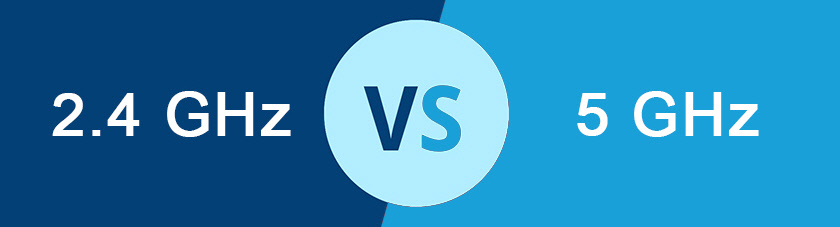
Я решил взять обычный двухдиапазонный роутер. Не самый дорогой и не самый дешевый. Настроить его в самой обычной трехкомнатной квартире (куда проверен интернет со скоростью до 100 Мбит/с), и измерить скорость на обычном ноутбуке в разных диапазонах и на разном расстоянии от роутера (с разным уровнем сигнала).
Оборудование на котором я делал замеры скорости и другая информация:
- Маршрутизатор TP-Link Archer C2 (AC750). Настройки практически не менял, только имя сети и пароль. Режим работы (b/g/n/ac) – смешанный в обоих диапазонах. Выбор канала Wi-Fi сети – автоматический.
- Интернет провайдер Киевстар. Тип подключения – «Динамический IP». Скорость по тарифу – до 100 Мбит/с.
- Скорость замерял на ноутбуке c Wi-Fi модулем Intel Dual Band Wireless-AC 3160 (3160HMW). Который самостоятельно устанавливал и показывал как это сделать в этой статье. Драйвер вроде самый новый, скачивал с сайта Intel. Установлена Windows 10.
- Замерял на сайте speedtest.net через браузер Microsoft Edge. Подробнее в статье как проверить скорость интернета на компьютере, смартфоне, планшете.
- Проверил количество Wi-Fi сетей в квартире с помощью программы inSSIDer. В диапазоне 2.4 ГГц – около 15 сетей (количество все время меняется). А в диапазоне 5 ГГц – 2 сети (включая мою).
 Подробнее в статье: как найти свободный Wi-Fi канал.
Подробнее в статье: как найти свободный Wi-Fi канал. - В момент когда замерял скорость, нагрузки на маршрутизатор практически не было. Устройства были подключены, но ими никто не пользовался. Замерял скорость по несколько раз в каждом диапазоне и по кабелю. Разумеется, что результаты проверки каждый раз разные (нагрузка на сеть провайдера, выбранный сервер для проверки скорости и т. д.). Но отличались они не сильно.
Если вас интересуют другие нюансы моего эксперимента, или я что-то упустил – пишите в комментариях.
Сравнение скорости в диапазоне 2.4 GHz и 5 GHz
Прежде чем проверять скорость по Wi-Fi, я решил сделать замеры подключившись по сетевому кабелю. Вот такие результаты:
- Скорость напрямую, при подключении сетевого кабеля от провайдера сразу в ноутбук (без роутера):
 Я ожидал увидеть около 100 Мбит/с (такая скорость по тарифу). Возможно, проблема в сетевой карте ноутбука (ноутбук не очень новый). Я почему-то сразу подумал, что провайдер не дает заявленную скорость. Но как потом оказалось, по Wi-Fi в диапазоне 5 GHz скорость была под 100 Мбит/с.
Я ожидал увидеть около 100 Мбит/с (такая скорость по тарифу). Возможно, проблема в сетевой карте ноутбука (ноутбук не очень новый). Я почему-то сразу подумал, что провайдер не дает заявленную скорость. Но как потом оказалось, по Wi-Fi в диапазоне 5 GHz скорость была под 100 Мбит/с. - По кабелю, но уже от роутера, скорость была примерно такая же:
 Думаю, проблема все таки в сетевой карте ноутбука. Возможно, в драйвере. Жаль, не было еще одного компьютера под рукой. Но скорость по кабелю нас не сильно интересует. Это так, для общей картины происходящего.
Думаю, проблема все таки в сетевой карте ноутбука. Возможно, в драйвере. Жаль, не было еще одного компьютера под рукой. Но скорость по кабелю нас не сильно интересует. Это так, для общей картины происходящего.
Так как при падении уровня сигнала скорость интернета тоже падает, я делал замеры в двух местах. Ближе к маршрутизатору и дальше. В статье я так же буду показывать реальную скорость Wi-Fi в двух вариантах:
- На расстоянии примерно 6 метров от роутера. Без прямой видимости. На пути одна стена со шкафом (гардероб).

- Потом я отошел дальше от маршрутизатора. Сигнал проходил через 2-3 стены (одна из них несущая). Уровень сигнала на ноутбуке был уже не максимальный. Особенно в диапазоне 5 GHz.

В статье под номером 1 будут замеры при расположении ноутбука ближе к маршрутизатору, а под номером 2 – дальше.
Реальная скорость Wi-Fi: 2.4 ГГц (802.11n)
1 Сначала я подключился к Wi-Fi сети в диапазоне 2.4 ГГц. Сигнал хороший (все деления на ноутбуке). Вот такая скорость в диапазоне 2.4 ГГц недалеко от роутера: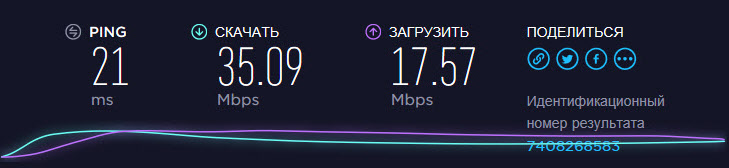
Даже для диапазона 2.4 ГГц это низкая скорость. Тем более, что роутер у меня не бюджетный. Бывало, что скорость подымалась за 50 Мбит/с. Но редко. Думаю, 15 соседних Wi-Fi сетей в этом же диапазоне делают свое дело (создают помехи).
2 Отходим от роутера и проверяем скорость. В том же диапазоне 2.4 ГГц. Как видите, скорость немного упала. Пинг подрос. Уровень сигнала тоже немного упал. На скриншоте максимальный сигнал, но иногда одно деление пропадало. Обратите внимание на уровень сети в диапазоне 5 GHz (Marsik_5G) на скриншоте ниже. Сигнал почти отсутствует.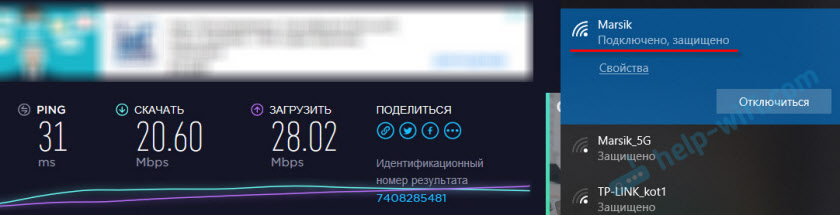
Вместе с уровнем Wi-Fi сигнала падает и скорость подключения.
Скорость Wi-Fi сети в диапазоне 2.4 GHz у меня не очень. В принципе, нормальная скорость в этом диапазоне где-то от 40 Мбит/с до 70 Мбит/с. Может быть меньше, или больше (очень редко). Все зависит от оборудования (маршрутизатора и клиента), настроек, помех и т. д.
Реальная скорость Wi-Fi: 5 ГГц (802.11ac)
1 Продолжаем эксперимент. Подключил ноутбук к Wi-Fi в диапазоне 5 GHz и проверил скорость соединения. Напомню, что сначала я проверял недалеко от роутера (первая схема расположения устройств, которую я показывал выше).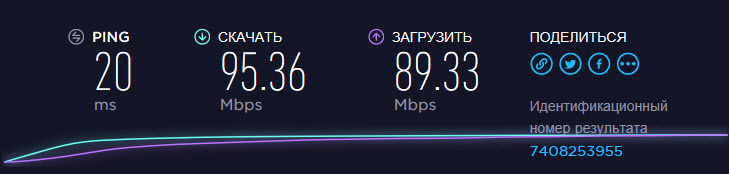
Получилось даже больше чем по кабелю. Практически всегда скорость загрузки и отдачи в районе 80-90 Мбит/с. Иногда скорость проседала. Но несмотря на это, скорость в диапазоне 5 GHz заметно выше по сравнению с 2.4 GHz.
2 Переместился с ноутбуком подальше от роутера (схема под номером 2) и начал тестировать скорость. Несмотря на то, что уровень сигнала в диапазоне 5 GHz очень сильно упал (часто оставалось одно деление сети, по сравнению с сетью на частоте 2.4 GHz), скорость все ровно была выше.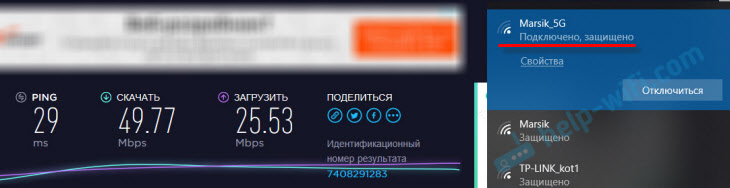
50 Мбит/с на таком расстоянии, с преградами и таким уровнем сигнала – это хороший результат.
Выводы
Я в очередной раз убедился, что:
- Скорость интернета при подключении по Wi-Fi в диапазоне 5 GHz значительно выше.
- Дальность действия беспроводной сети на частоте 5 GHz значительно меньше.
Думаю, такой результат будет при использовании любого оборудования. Поэтому, если вы выбираете роутер, то рекомендую все таки смотреть модели с поддержкой двух диапазонов. Даже если вы не планируете сейчас использовать 5 ГГц и переходить на стандарт 802.11ac.
Особенно, если у вас скорость по тарифу выше 100 Мбит/с и много соседних Wi-Fi сетей. В таком случае, только двухдиапазонный роутер сможет раскрыть весь потенциал такого подключения и скорости (за которую вы платите провайдеру). Только обязательно берите роутер с гигабитными портами (скорость WAN и LAN – 1 Гбит/с). А то есть много недорогих двухдиапазонных роутеров, у которых порты ограничены скоростью в 100 Мбит/с.
Я уже рассказывал, почему роутер режет скорость по Wi-Fi. Всегда можно попробовать увеличить скорость подключения по Wi-Fi сети с помощью настроек беспроводной сети (особенно актуально для диапазона 2.4 ГГц). Так же вам может быть интересна статья: роутер который не режет скорость по Wi-Fi и дает 100 Мбит/с и больше. Там я рассказывал о всех этих надписях N150, N300, N450 и т. д., на коробках с роутерами. И почему реальная скорость сильно отличается от той, которую обещают производители роутеров.
Скорость беспроводного подключения зависит от огромного количества разных факторов. Если, например, взять мой роутер и ноутбук, установить их в другом доме, то там, возможно, скорость была бы совсем другая. От маршрутизатора и устройства, которое мы к нему подключаем, тоже многое зависит. Так же не забывайте, что провайдер не всегда дает заявленную скорость.
В этой статье я хотел примерно показать, в чем отличие двухдиапазонного маршрутизатора от обычного. Какая реальная скорость интернета может быть в обоих диапазонах. Возможно, эта статья поможет вам определится с выбором роутера. Покупать роутер с поддержкой 5 GHz 802.11ac, или нет.
Пишите в комментариях, что вы думаете по этому поводу. Можете измерить скорость через свой роутер и поделится результатами (скриншотами) в комментариях. Думаю, будет интересно и полезно. Только пишите модель роутера, устройство на котором проверяли скорость, и какая скорость по тарифу провайдера. Всего хорошего!
Новый стандарт Wi-Fi ax — спецификация, скорость, рекомендуемые роутеры
Автор Исхаков Максим На чтение 5 мин. Просмотров 128 Опубликовано


Надежный, стабильный и сверхбыстрый беспроводной интернет с большим радиусом действия перестает быть мечтой и становится реальностью с появлением WiFi ax. Это новейший стандарт, который постепенно начинает поддерживаться большим количеством устройств.
Что такое WiFi ax?
WiFi ax – это название последнего стандарта беспроводной связи IEEE 802.11ax, который является прямым преемником стандарта WiFi Ac. Хронологически это уже шестое поколение этой технологии – n, g, b и a – использовались ранее.
WiFi ax использует две полосы частот: 2,4 ГГц и 5 ГГц. В первом варианте можно рассчитывать на хорошую зону покрытия сигнала, во втором – на отличный диапазон, высокую скорость и стабильность. Сочетание этих важных факторов дает возможность воспользоваться всеми новыми преимуществами.
На видео: Что такое 802.11ax или Wi-Fi 6?
Что меняет частота 5 ГГц?
Во-первых, скорость увеличивается в четыре раза, по сравнению со стандартом WiFi Ac. WiFi ax позволит получить скорость передачи данных на уровне 6 Гбит/с (4804+1148 Мбит/с), а WiFi Ac – 1,3 Гбит/с (867+433 Мбит/с).
WiFi ax также означает значительное повышение производительности в сетях со множеством девайсов, которые одновременно подключаются к интернету, таких как компьютеры, смартфоны, телевизоры или устройства IoT.
MIMO и OFDMA
WiFi ax впечатляет своими характеристиками. Такие результаты были достигнуты благодаря использованию ряда новых технологий. Наиболее важным из них является MIMO (несколько входов и выходов), который позволяет использовать более четырех потоков для увеличения пропускной способности.
В последней версии используется технология многостанционного доступа OFDMA (ортогональное деление частот), которая разделяет каждый радиоканал на несколько десятков или несколько сотен (работающих в несколько разных диапазонах) подканалов. Эта технология применялась в LTE и эффект от ее работы заключается в том, чтобы повысить спектральную эффективность до 10 раз и, таким образом, улучшить совместное использование интернет-соединения.
WiFi ax также использует 1024-QAM (квадратурная амплитудная модуляция), что позволяет увеличить объем данных в пакете и технологию TWT (целевое время ожидания), что позволяет более эффективно управлять питанием устройств, подключенных к роутеру. Другими словами: смартфон или ноутбук смогут работать дольше между зарядами.
Так, WiFi ax будет работать в самых разных условиях, но наибольшие преимущества будут ощущаться в больших квартирах и офисах или где к интернету подключено одновременно множество различных устройств.
Совместим ли WiFi ax со старыми стандартами?
Ответ – да. Как и в предыдущих версиях стандарта WiFi, роутер 802.11ax будет совместим с устройствами, поддерживающими более старые технологии, например, Wi-Fi Ac или WiFi n. Естественно, будет невозможно использовать максимальный потенциал и преимущества, представленные в этой новой версии.
WiFi 6 – упрощенное название
Вместо “IEEE 802.11ax” на роутере, вы прочитаете название “WiFi 6” . Это новое, упрощенное обозначение, предложенное Wi-Fi Alliance, ассоциацией, занимающейся разработкой и стандартизацией этой беспроводной технологии. Цель заключается в том, чтобы пользователи могли быстро разобраться, какое устройство предоставляет большие возможности.
Роутеры с WiFi ax
Вы можете купить роутеры с WiFi ax и сейчас, но выбор не очень большой – данные устройства пока не так популярны, для этого требуется время. Но несколько различных производителей уже анонсировали первые модели, поддерживающие новый стандарт – это те устройства, на которые нужно обратить внимание.
Netgear RAX80
Это один из первых роутеров, соответствующих новому стандарту WiFi ax. Он обеспечит бесперебойную и быструю беспроводную связь, даже если в вашей квартире или офисе много устройств. Благодаря 8 каналам (по четыре канала 2,4 и 5 ГГц на каждый), технологиям 4 4 MU-MIMO и 1024-QAM обеспечивается очень высокая производительность. Шесть гигабитных LAN-портов (с функцией агрегации) – это гарантия быстрого подключения. У роутера необычный дизайн с “крыльями”, в котором спрятаны антенны.
Netgear RAX120


Этот роутер еще лучше справляется с большим количеством различных устройств. Он оснащен четырехъядерным процессором 2,2 ГГц, использует до 12 потоков Wi-Fi и предоставляет пользователям порт N-BaseT LAN, позволяющий достигать скорости 5 Гбит / с при проводном подключении. Таким образом, независимо от того, какой тип подключения вы выберете, можете рассчитывать на бесперебойное воспроизведение в формате 4K или даже 8K контента, онлайн-игры или работу системы “умный дом”. Стоит отметить, что это первый роутер с сертификатом WPA3 – новейшим и более безопасным протоколом шифрования.
ASUS RT AX88U


Скорость достигает 6 Гбит/с, диапазон на 80% больше, чем у предыдущего поколения, а эффективное взаимодействие со многими устройствами – это особенности, которые его характеризуют. Эта модель была разработана для геймеров, которые оценят технологию Adaptive QoS (которая отдает приоритет игровым пакетам) и технологию wtfast (минимизирует ping). Роутер может работать с большим количеством устройств и об этом хорошо свидетельствует тот факт, что в его задней части находится до восьми LAN-портов.
TP-Link Archer AX6000


Поддерживая WiFi ax, этот роутер, как и все другие модели, обязан своей производительностью в основном технологиям MU-MIMO и OFDMA. Однако производитель добавил BSS Color – решение, которое уменьшает помехи и тем самым повышает стабильность подключения. Здесь также имеется место для восьми портов LAN и отличный диапазон действия при использовании беспроводной связи гарантируется восемью антеннами. Функциональные возможности устройства могут быть расширены с помощью USB-портов и Bluetooth-модуля.
Скорость интернета
В каких единицах измеряется скорость интернет соединения
В технических спецификациях устройств и договорах на оказание услуг связи с интернет-провайдером фигурируют единицы Килобиты в секунду и, в большинстве случаев, Мегабиты в секунду (Кбит/с; Кб/с; Kb/s; Kbps, Мбит/с; Мб/с; Мb/s; Мbps — буква «б» маленькая). Эти единицы измерения являются общепризнанными в телекоммуникациях и в них измеряют полосы пропускания устройств, портов, интерфейсов и каналов связи. Обычные пользователи и интернет-провайдеры предпочитают не использовать столь специализированный термин, называя его «скоростью интернета» или «скоростью соединения»[1].
Многие пользовательские программы (торрент-клиенты, программы-загрузчики, интернет-браузеры) отображают скорость передачи данных в других единицах, которые очень похожи на Килобиты в секунду и Мегабиты в секунду, однако это совсем иные единицы измерения — Килобайты и Мегабайты в секунду. Эти величины часто путают между собой, так как они имеют схожее написание.
Килобайты в секунду (в которых отображают скорость передачи данных пользовательские программы) принято обозначать как КБайт/с, КБ/с, KB/s или KBps.
Мегабайты в секунду — МБайт/с, МБ/с, МB/s или МBps.
Килобайты и Мегабайты в секунду всегда пишутся с большой буквой «Б» как в английском, так и в русском варианте написания: МБайт/с, МБ/с, МB/s, МBps.
В одном Байте содержится 8 бит, следовательно, Мегабайт отличается от Мегабита (как и Килобайт от Килобита) в 8 раз.
Для того, чтобы перевести «Мегабайты в секунду» в «Мегабиты в секунду», необходимо умножить на восемь значение, выраженное в МБ/с (Мегабайтах в секунду).
Например, если браузер или торрент-клиент отображает скорость передачи данных, равную 3 МБ/с (Мегабайт в секунду), то в Мегабитах это будет в восемь раз больше — 24 Мбит/с (Мегабит в секунду).
Для перевода из «Мегабит в секунду» в «Мегабайты в секунду», необходимо разделить значение, выраженное в Мегабитах в секунду, на восемь.
Например, если тарифный план провайдера предусматривает выделение полосы пропускания, равной 8 Мбит/с, (Мегабит в секунду), то при загрузке торрента на компьютер, программа-клиент отобразит максимальное значение в 1 Мбайт/с (если со стороны сервера нет ограничений и нет перегрузки).
Как протестировать скорость интернет соединения он-лайн?
Для того, чтобы протестировать ширину полосы пропускания, можно воспользоваться одним из бесплатных ресурсов измерения скорости интернета: Speedtest.net или 2ip.ru.
Оба сайта измеряют ширину полосы пропускания от сервера, который можно выбрать, до компьютера, на котором измеряется скорость. Так как длина канала связи может быть от нескольких сотен метров до нескольких тысяч километров, то рекомендуется выбирать территориально наиболее близкий сервер (хотя и он может оказаться сильно загруженным). Тестирование лучше проводить в то время, когда активность клиентов сети провайдера наименьшая (например, утром или поздней ночью). Точность измерений скорости соединения с сетью интернет не идеальна из-за большого количества различных факторов, которые сильно влияют на пропускную способность, но вполне способна дать представление о реальной скорости интернет-соединения.
Интернет-провайдер выделяет каждому абоненту полосу пропускания для доступа в Интернет в соответствии с тарифным планом абонента (провайдер «урезает» скорость согласно тарифному плану). Однако, многие интернет-браузеры, а также мастеры загрузки файлов, торрент-клиенты отображают ширину пропускания канала связи не в мегабитах в секунду, а в мегабайтах в секунду, и из за этого часто возникает путаница.
Протестируем скорость интернет-соединения на примере ресурса speedtest.net. Нужно нажать кнопку «BEGIN TEST recommended server».
Ресурс автоматически подберёт ближайший к вам сервер и начнёт тестировать скорость Интернета. Результатом тестирования будет пропускная способность канала от провайдера к абоненту («DOWNLOAD SPEED») и пропускная способность канала от абонента к провайдеру («UPLOAD SPEED»), которые будут выражены в Мегабитах в секунду.
Скорость через роутер «не такая», роутер «режет» скорость
Зачастую, после приобретения роутера, его подключения и настройки, пользователи сталкиваются с проблемой, что скорость интернет соединения стала ниже, чем до приобретения роутера. Особенно часто такая проблема встречается на высокоскоростных интернет тарифах.
Например, при наличии тарифного плана, предусматривающего «скорость интернет соединения» в 100Мбит/с, и при подключении кабеля провайдера «напрямую» к сетевой плате компьютера, скорость интернета полностью соответствует тарифному плану:
При подключении кабеля провайдера к WAN-порту роутера, а компьютера — к порту LAN, зачастую можно наблюдать снижение пропускной способности (или, как принято говорить, «роутер режет скорость тарифного плана»):
Логичнее всего предположить, что в данной схеме проблема в самом роутере и скорость роутера не соответствует скорости тарифного плана. Однако, если подключить более «медленный» тарифный план (например, 50 Мбит/с), то можно заметить, что роутер уже не режет скорость и «скорость интернета» соответствует указанной в тарифном плане:
В среде инженеров не принята терминология «роутер режет скорость» или «скорость роутера» — обычно пользуются терминами «скорость маршрутизации WAN-LAN», «скорость коммутации WAN-LAN», или «пропускная способность WAN-LAN».
Пропускная способность WAN-LAN измеряется в Мегабитах в секунду (Мбит/с) и отвечает за производительность роутера. За скорость коммутации WAN-LAN и за производительность роутера в целом, отвечает аппаратное оснащение роутера (H/W — от англ. «Hardware», указана на стикере, который наклеен на днище устройства) — это модель и тактовая частота процессора роутера, объем оперативной памяти, модель коммутатора (свитча, встроенного в роутер), стандарт и модель WI-Fi радиомодуля (точки доступа Wi-Fi), встроенного в роутер. Кроме аппаратной версии устройства (H/W) немалую роль в скорости маршрутизации WAN-LAN играет версия установленного микропрограммного обеспечения («прошивки») установленного на роутер. Именно поэтому рекомендуется обновить версию микропрограммного обеспечения устройства сразу после приобретения.
После «перепрошивки» или, говоря профессионально, после обновления микропрограммного обеспечения на рекомендованную версию прошивки, должна повыситься стабильность работы роутера, уровень оптимизации устройства для работы в сетях российских провайдеров, а так же пропускная способность WAN-LAN.
Стоит отметить, что скорость коммутации WAN-LAN зависит не только от аппаратной версии устройства (H/W) и версии микропрограммного обеспечения, но и от протокола подключения к провайдеру.
Наиболее высокая скорость маршрутизации WAN-LAN достигается на протоколах подключения DHCP и Static IP, низкая — при использовании провайдером технологии VPN, а если используется протокол PPTP — самая низкая.
Скорость WiFi
Многие пользователи, подключившиеся к какой-либо Wi-Fi сети, не всегда довольны скоростью соединения. Вопрос довольно сложный и нуждается в детальном рассмотрении.
a. Реальные скорости технологии Wi-FI
Так выглядят часто задаваемые вопросы по данной тематике:
«У меня тарифный план предусматривает скорость 50 Мбит/с — почему получается всего 20?»
«Почему на коробке написано 54 Мбит/с, а программа-клиент при загрузке торрента отображает максимум 2,5 МБайт/с (что равно 20 Мбит/с)?»
«Почему на коробке написано 150 Мбит/с, а программа-клиент при загрузке торрента отображает 2,5 — 6 МБ/с (что равно 20 — 48 Мбит/с)?»
«Почему на коробке написано 300 Мбит/с, а программа-клиент при загрузке торрента отображает 2,5 — 12 МБ/с (что равно 20 — 96 Мбит/с)?»
На коробках и спецификациях к устройствам указана теоретически рассчитанная максимальная пропускная способность для идеальных условий того или иного стандарта Wi-Fi (по сути — для вакуума).
В реальных условиях пропускная способность и площадь зоны покрытия сети зависят от помех, создаваемых другими устройствами, степени загрузки сети WiFi, наличия препятствий (и материалов, из которых они изготовлены) и прочих факторов.
Многие клиентские утилиты, поставляемые производителями вместе с WiFi-адаптерами, а также утилиты операционной системы Windows, при подключении по Wi-Fi отображают именно «теоретическую» пропускную способность, а не реальную скорость передачи данных, вводя пользователей в заблуждение.
Как показывают результаты тестирования, максимальная реальная пропускная способность оказывается примерно в 3 раза ниже, чем та, что указана в спецификациях к устройству или к тому или иному стандарту IEEE группы 802.11 (стандарты технологии Wi-Fi):
| Стандарты технологии WiFi | Максимально достижимая теоретически рассчитанная пропускная способность (Мбит/с) | Максимальная реальная скорость передачи данных (Мбит/с) |
|---|---|---|
| IEEE 802.11a | До 54 | До 24 |
| IEEE 802.11g | До 54 | До 24 |
| IEEE 802.11n | До 150 | До 50 |
| IEEE 802.11n | До 300 | До 100 |
b. WLAN-WLAN. Скорость Wi-Fi (в зависимости от расстояния)
Все современные и актуальные стандарты Wi-Fi на сегодняшний день работают схожим образом.
В каждый момент времени, активное Wi-Fi оборудование (точка доступа или роутер) работает только с одним клиентом (WiFi-адаптером) из всей WiFi сети, причем все устройства сети получают специальную служебную информацию о том, на какое время будет зарезервирован радиоканал для передачи данных. Передача происходит в полудуплексном режиме т.е. по очереди — от активного Wi-Fi оборудования к клиентскому адаптеру, затем наоборот и так далее. Одновременный «параллельный» процесс передачи данных (дуплекс) в технологии Wi-Fi не возможен.
Таким образом, скорость обмена данными между двумя клиентами (скорость коммутации WLAN-WLAN) одной Wi-Fi сети, созданной одним устройством (точкой доступа или роутером), будет (в идеальном случае) в два и более раза ниже (зависит от расстояния), чем максимальная реальная скорость передачи данных во всей сети.
Пример:
Два компьютера с Wi-Fi адаптерами стандарта IEEE 802.11g подключены к одному Wi-Fi роутеру стандарта IEEE 802.11g. Оба компьютера находятся на небольшом расстоянии от роутера. Вся сеть имеет максимально достижимую теоретическую пропускную способность в 54 Мбит/с (что написана в спецификациях устройств) реальная же скорость обмена данными не превысит 24 Мбит/с.
Но, так как технология Wi-Fi — это полудуплексная передача данных, то Wi-Fi радиомодулю приходится коммутировать между двумя клиентами сети (Wi-Fi адаптерами) в два раза чаще, чем в случае, если бы клиент был один. Соответственно, реальная скорость передачи данных между двумя адаптерами будет в два раза ниже, чем максимальная реальная для одного клиента. В данном примере, максимальная реальная скорость обмена данными для каждого из компьютеров будет составлять 12 Мбит/с. Напомним, что речь идет о передаче данных от одного компьютера другому через роутер по wifi-соединению (WLAN-WLAN).
В зависимости от удаленности клиента сети от точки доступа или роутера, будет изменяться «теоретическая» и, как следствие, «реальная» скорость передачи данных по WiFi. Напомним, что она примерно в 3 раза меньше «теоретической».
Это происходит из-за того, что активное WiFi оборудование, работая в полудуплексном режиме, совместно с адаптерами изменяет параметры сигнала (тип модуляции, скорость сверточного кодирования и т.д.) в зависимости от условий в радиоканале (расстояние, наличие препятствий и помех).
При нахождении клиента сети в зоне покрытия с «теоретической» пропускной способностью 54 Мбит/с, его максимальная реальная скорость будет составлять 24 Мбит/с. При перемещении клиента на расстояние 50 метров в условиях прямой оптической видимости (без преград и помех), она будет составлять 2 Мбит/с. Подобный эффект также может вызвать преграда в виде толстой несущей стены или массивной металлоконструкции — можно находиться на расстоянии 10-15 метров, но за данной преградой.
c. Роутер стандарта IEEE 802.11n, адаптер стандарта IEEE 802.11g
Рассмотрим пример, когда Wi-Fi сеть создает Wi-Fi роутер стандарта IEEE 802.11 n (150 Мбит/с). К роутеру подключены ноутбук с Wi-Fi адаптером стандарта IEEE 802.11n (300 Мбит/с) и стационарный компьютер с Wi-Fi адаптером стандарта IEEE 802.11g (54 Мбит/с):
В данном примере вся сеть имеет максимальную «теоретическую» скорость 150 Мбит/с, так как она построена на Wi-Fi роутере стандарта IEEE 802.11n, 150 Мбит/с. Максимальная реальная скорость WiFi не превысит 50 Мбит/с. Так как все стандарты WiFi, работающие на одном частотном диапазоне, обратно совместимы друг с другом, то к такой сети можно подключиться при помощи WiFi адаптера стандарта IEEE 802.11g, 54 Мбит/с. При этом, максимальная реальная скорость не превысит 24 Мбит/с. При подключении к данному роутеру ноутбука с WiFi адаптером стандарта IEEE 802.11n (300 Мбит/с), клиентские утилиты могут отобразить значение максимальной «теоретической» скорости в 150 Мбит/с, (сеть создана устройством стандарта IEEE 802.11n ,150 Мбит/с), а вот максимальная реальная скорость не будет выше 50 Мбит/с. В данной схеме, WiFi-роутер будет работать с клиентским адаптером стандарта IEEE 802.11g на реальной скорости, не превышающей 24 Мбит/с, а с адаптером стандарта IEEE 802.11n на реальной скорости, не превышающей 50 Мбит/с. Тут надо вспомнить, что технология WiFi — это полудуплексная связь и точка доступа (или роутер) может работать только с одним клиентом сети, причём все остальные клиенты сети «оповещены» о том времени, на которое зарезервирован радиоканал для передачи данных.
d. Скорость WiFi через роутер. WAN-WLAN
Если речь идет о подключении по Wi-Fi соединению к Wi-Fi роутеру, то скорость загрузки торрента может оказаться даже ниже, чем те значения, которые были приведены выше.
Эти значения не могут превышать скорость коммутации WAN-LAN, так как это основная характеристика производительности роутера.
Таким образом, если в спецификациях (и на коробке) устройства указана скорость передачи данных по Wi-Fi до 300 Мбит/с, а параметр WAN-LAN для данной модели, ее аппаратной версии, версии микропрограммного обеспечения, а также типа и протокола подключения равен 24 Мбит/с, то скорость передачи данных по Wi-Fi (например, при загрузке торрента) ни при каких условиях не может превысить значение 3 Мбайт/с (24 Мбит/с). Этот параметр носит название WAN-WLAN, который напрямую зависит от скорости маршрутизации WAN-LAN, от версии микропрограммного обеспечения («прошивки»), установленной на Wi-Fi роутер, Wi-Fi радиомодуля (точки доступа WiFi, встроенной в WiFi роутер), а так же от характеристик Wi-Fi адаптера, его драйверов, удаленности от роутера, зашумленности радиоэфира и прочих факторов.
Источник
Данная инструкция подготовлена и опубликована Морозовым Иваном Александровичем — руководителем Учебного Центра представительства компании TRENDnet в России и СНГ. Если вы желаете повысить уровень собственных знаний в области современных сетевых технологий и сетевого оборудования — приглашаем в гости на бесплатные семинары!

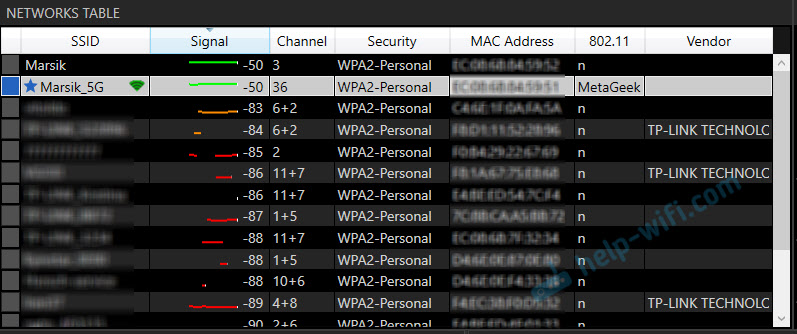 Подробнее в статье: как найти свободный Wi-Fi канал.
Подробнее в статье: как найти свободный Wi-Fi канал.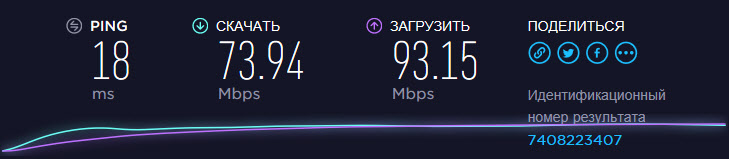 Я ожидал увидеть около 100 Мбит/с (такая скорость по тарифу). Возможно, проблема в сетевой карте ноутбука (ноутбук не очень новый). Я почему-то сразу подумал, что провайдер не дает заявленную скорость. Но как потом оказалось, по Wi-Fi в диапазоне 5 GHz скорость была под 100 Мбит/с.
Я ожидал увидеть около 100 Мбит/с (такая скорость по тарифу). Возможно, проблема в сетевой карте ноутбука (ноутбук не очень новый). Я почему-то сразу подумал, что провайдер не дает заявленную скорость. Но как потом оказалось, по Wi-Fi в диапазоне 5 GHz скорость была под 100 Мбит/с.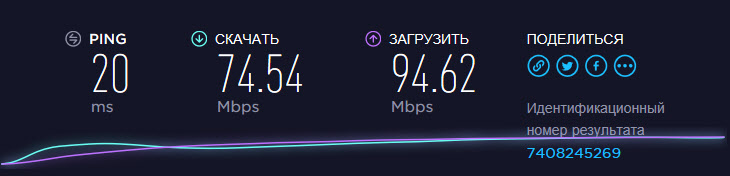 Думаю, проблема все таки в сетевой карте ноутбука. Возможно, в драйвере. Жаль, не было еще одного компьютера под рукой. Но скорость по кабелю нас не сильно интересует. Это так, для общей картины происходящего.
Думаю, проблема все таки в сетевой карте ноутбука. Возможно, в драйвере. Жаль, не было еще одного компьютера под рукой. Но скорость по кабелю нас не сильно интересует. Это так, для общей картины происходящего.